各製品の資料を入手。
詳細はこちら →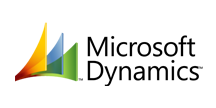
CData


こんにちは!ウェブ担当の加藤です。マーケ関連のデータ分析や整備もやっています。
MicroStrategy は、データ主導のイノベーションを可能にする、モビリティプラットフォームです。MicroStrategy をCData JDBC Driver for DynamicsCRM とペアリングすると、MicroStrategy からリアルタイムDynamics CRM へのデータベースのようなアクセスが得られ、レポート機能と分析機能が拡張されます。この記事では、MicroStrategy Developer でDynamics CRM のデータベースインスタンスを作成し、Dynamics CRM のWarehouse Catalog を作成します。
CData JDBC ドライバーは、ドライバーに組み込まれた最適化されたデータ処理により、MicroStrategy でリアルタイムDynamics CRM と対話するための圧倒的なパフォーマンスを提供します。MicroStrategy からDynamics CRM に複雑なSQL クエリを発行すると、ドライバーはフィルタや集計などのサポートされているSQL 操作をDynamics CRM に直接プッシュし、組み込みSQL エンジンを利用して、サポートされていない操作(一般的にはSQL 関数とJOIN 操作) をクライアント側で処理します。組み込みの動的メタデータクエリを使用すると、ネイティブのMicroStrategy データタイプを使用してDynamics CRM を視覚化および分析できます。
CData JDBC Driver for DynamicsCRM に基づくデータベースインスタンスを追加することにより、MicroStrategy Developer のDynamics CRM に接続できます。* 開始する前に、MicroStrategy Developer のインスタンスが接続されているMicroStrategy Intelligence Server をホストとするマシンにJDBC Driver for DynamicsCRM をインストールする必要があります。
Dynamics CRM では、インスタンスごとに接続文字列の設定が必要です。 Authentication セクションでは、有効なDynamics CRM のUser、Password の入力、およびDynamics CRM Server Organization root のURL を設定します。さらに、CRMVersion プロパティに、'CRM2011+' もしくは'CRMOnline' を設定します。IFD コンフィグレーションもサポートされていますので、InternetFacingDeployment をTRUE に設定してください。
また、Security Token Service(STS)、もしくはAD FS エンドポイントをSTSURL プロパティに設定することもできます。 この値はGetSTSUrl ストアドプロシージャで取得できます。 Office 365 ユーザーはデフォルトSTS URL にCRMVersion の設定だけで接続することができます。
JDBC URL の構成については、Dynamics CRM JDBC Driver に組み込まれている接続文字列デザイナを使用してください。JAR ファイルのダブルクリック、またはコマンドラインからJAR ファイルを実行します。
java -jar cdata.jdbc.dynamicscrm.jar
接続プロパティを入力し、接続文字列をクリップボードにコピーします。
JDBC URL を構成する際に、Max Rows プロパティを定めることも可能です。これによって戻される行数を制限するため、可視化・レポートのデザイン設計時のパフォーマンスを向上させるのに役立ちます。
以下は、一般的な追加の接続文字列プロパティです。
JDBC;MSTR_JDBC_JAR_FOLDER=PATH\TO\JAR\;DRIVER=cdata.jdbc.dynamicscrm.DynamicsCRMDriver;URL={jdbc:dynamicscrm:User=myuseraccount;Password=mypassword;URL=https://myOrg.crm.dynamics.com/;CRM Version=CRM Online;};
データベースインスタンスを構成すると、Warehouse Catalog およびData Import からDynamics CRM に接続できるようになります。
JDBC Driver for DynamicsCRM に基づいてデータベースインスタンスを作成すると、Warehouse Catalog のデータに接続できます。
SELECT
*
FROM
SYS_TABLES
SELECT DISTINCT
CatalogName NAME_SPACE,
TableName TAB_NAME,
ColumnName COL_NAME,
DataTypeName DATA_TYPE,
Length DATA_LEN,
NumericPrecision DATA_PREC,
NumericScale DATA_SCALE
FROM
SYS_TABLECOLUMNS
WHERE
TableName IN (#TABLE_LIST#)
ORDER BY
1,2,3
MicroStrategy のCData JDBC Driver for DynamicsCRM を使用すると、Dynamics CRM で安定したビジュアライズとレポートを簡単に作成できます。詳細については、MictroStrategy でのDynamics CRM への接続やMicroStrategy Desktop でのDynamics CRM への接続 に関するほかの記事をお読みください。
NoteJDBC Driver を使用して接続するには、3層から4層のアーキテクチャが必要です。








